
クラウドファンディングで手に入れたOmiCamなのですが
日本語説明書が翻訳サイト特有の感覚で伝える感じなので補足説明します。
シャッターボタンとライフログボタン

OmiCamにはカメラ前方についている丸いシャッターボタンと

カメラ背面についているライフログボタンがあります。
そして、ライフログボタン左右にカメラマークランプとビデオカメラマークランプがあります。
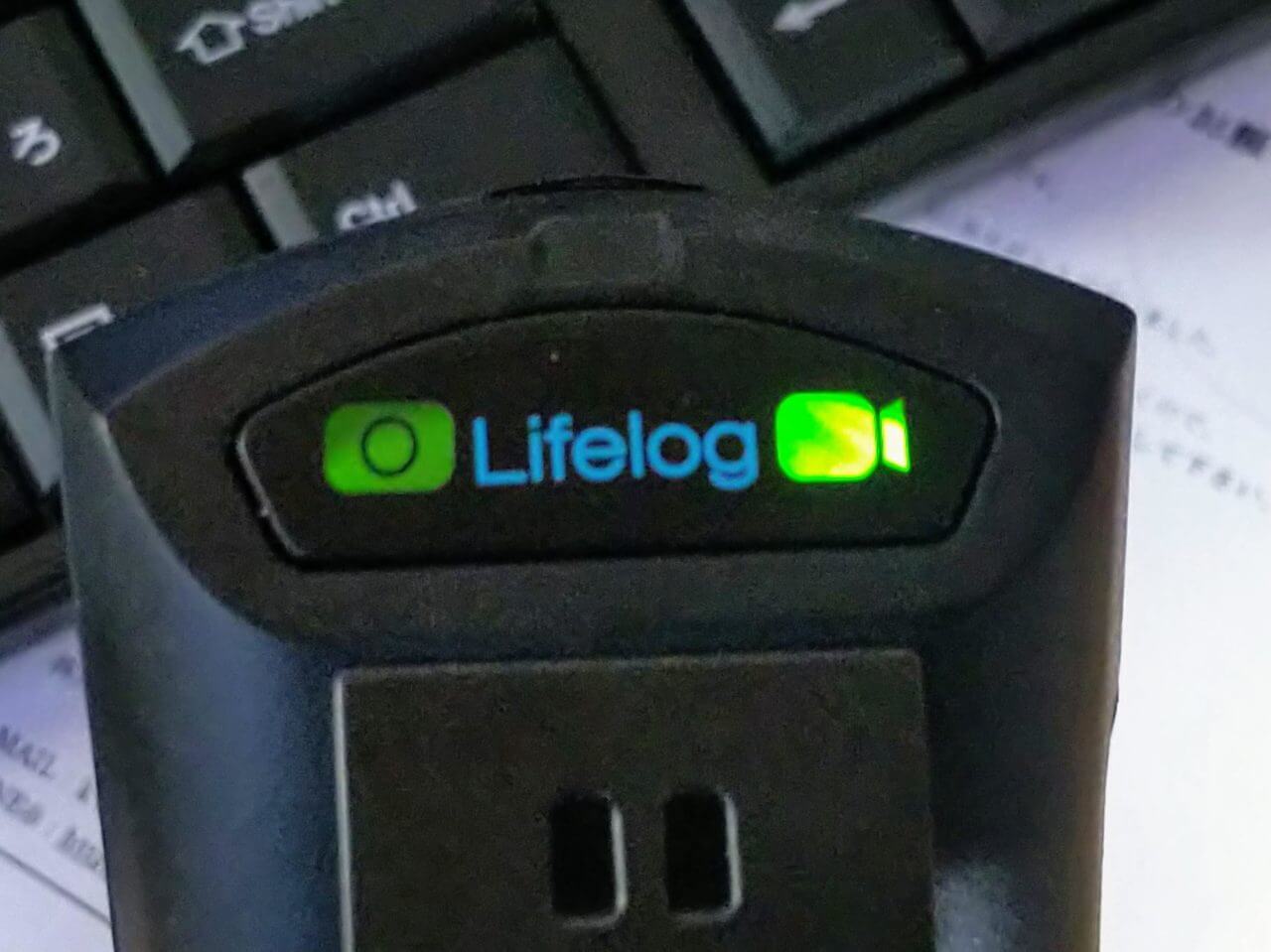
まず電源を付けるとビデオカメラマークが緑色の常灯になるかと思います。
この状態でシャッターボタンを押すとビデオ録画を開始します。
そして、ビデオカメラマークが緑色の常灯の際にライフログボタンを長押しにすると
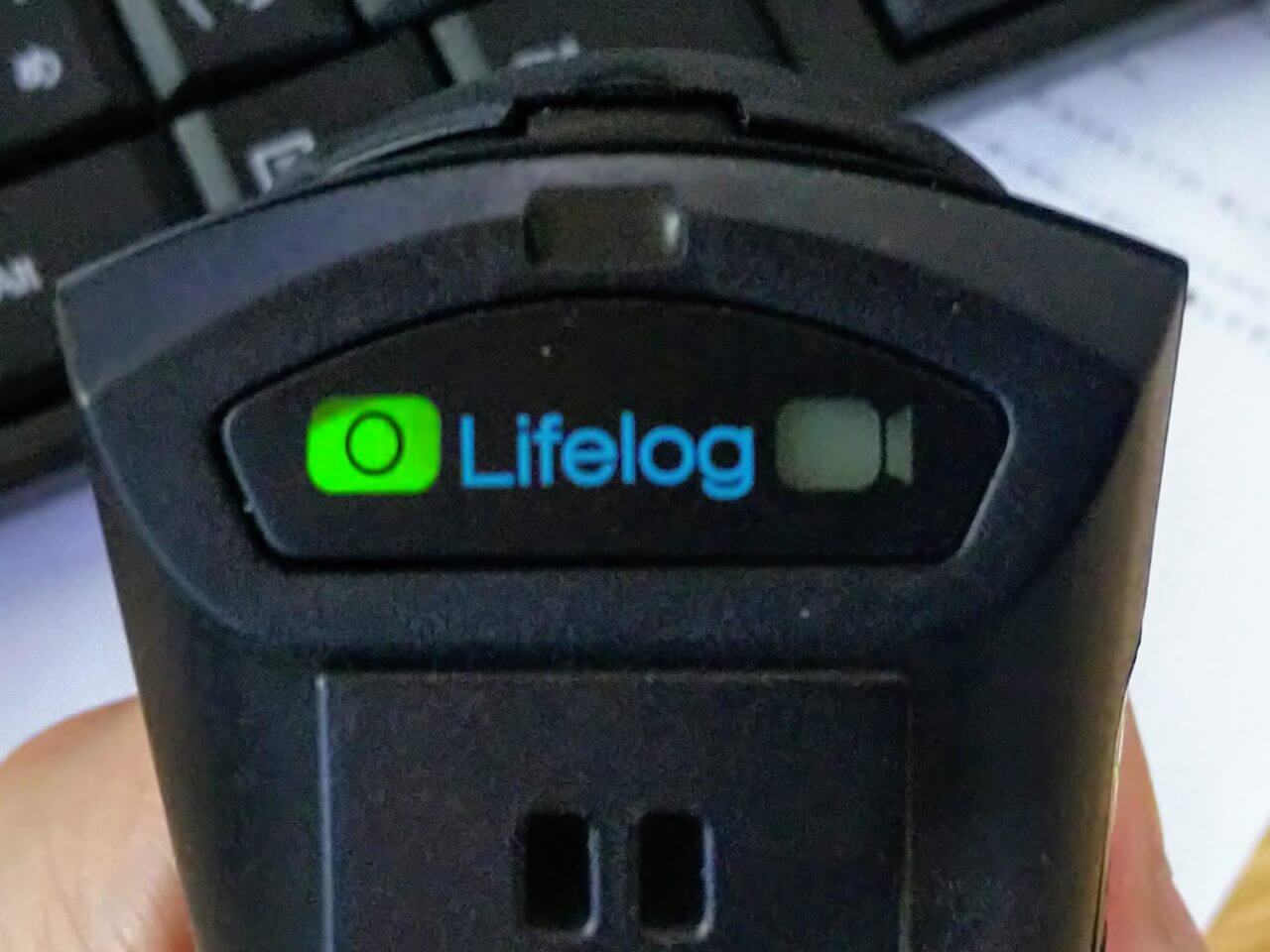
ポコンという音と共にカメラマークランプが緑色の常灯に切り替わります。
この状態でシャッターボタンを押すと静止画撮影になります。
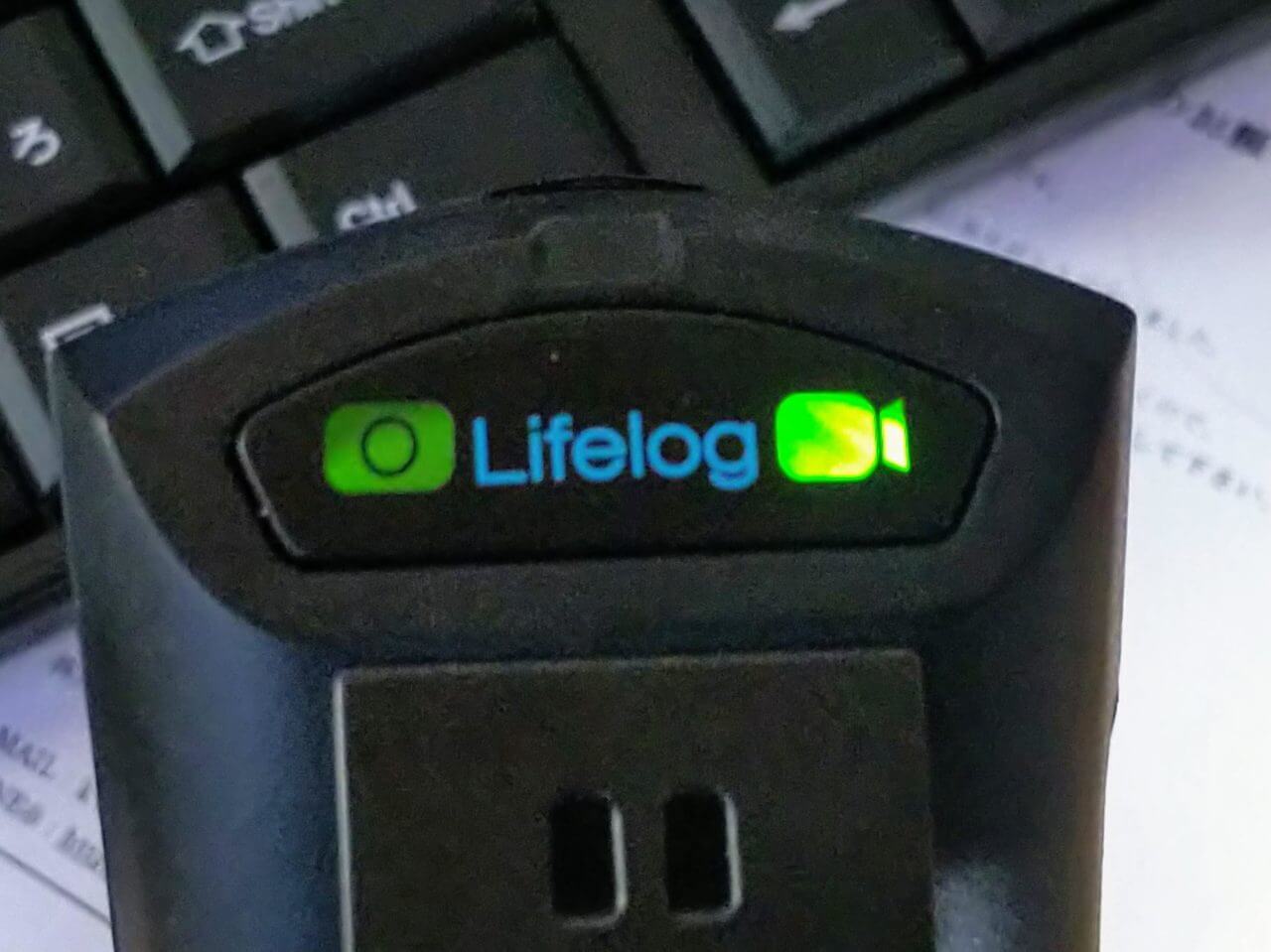
さて、もう一度ライフログボタンを長押しするとビデオカメラマークの緑色の常灯になります。
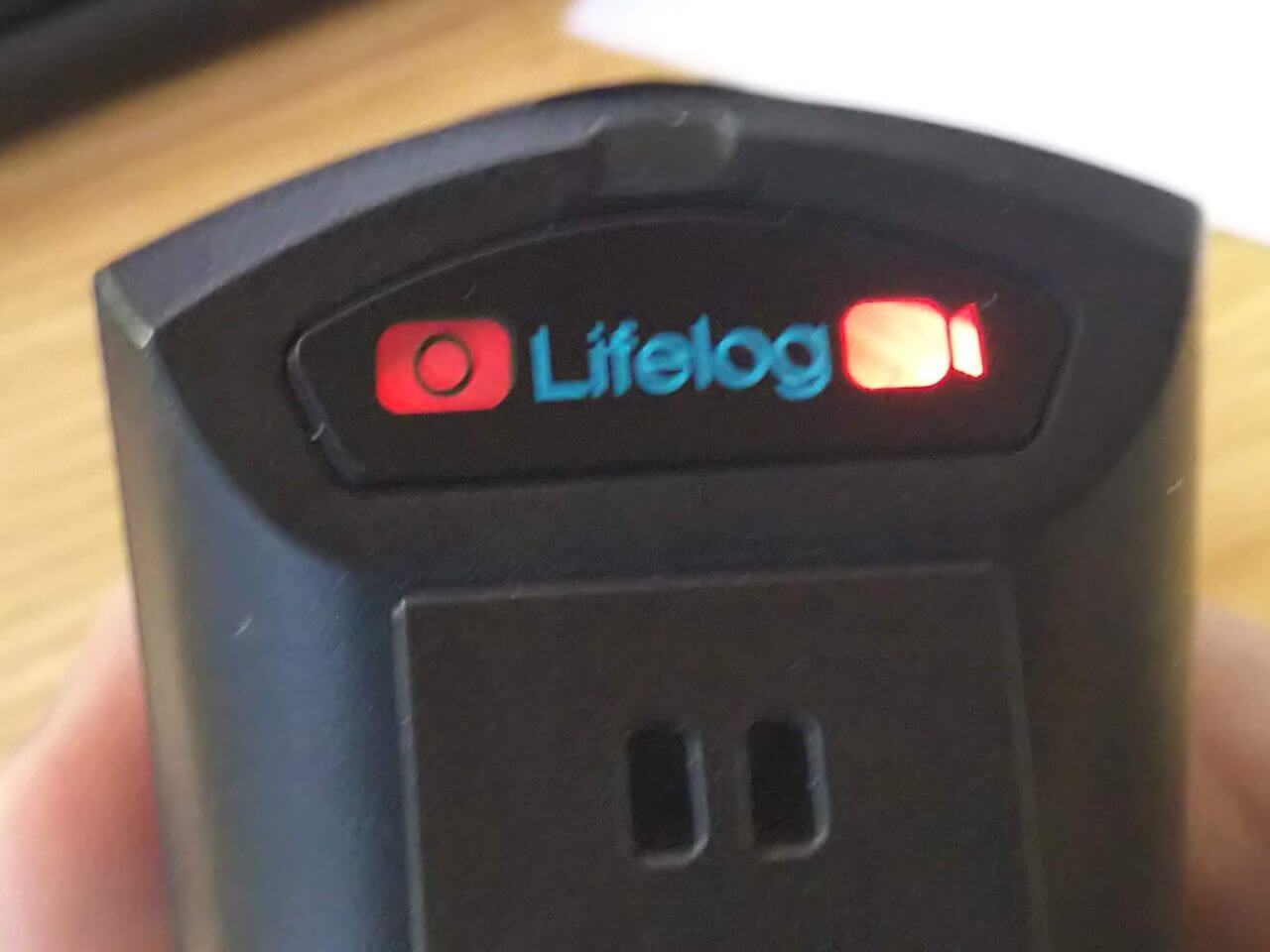
では、ライフログボタンを短押しするとビデオカメラマークが赤い点灯になり、ライフログモードに入ります。
ライフログモードは初期設定では3分おきに10秒間撮影する定期撮影モードです。
赤い点灯中にシャッターボタンを押すと普通のビデオ撮影に移行し
再びシャッターボタンを押すとライフログモードに移行します。
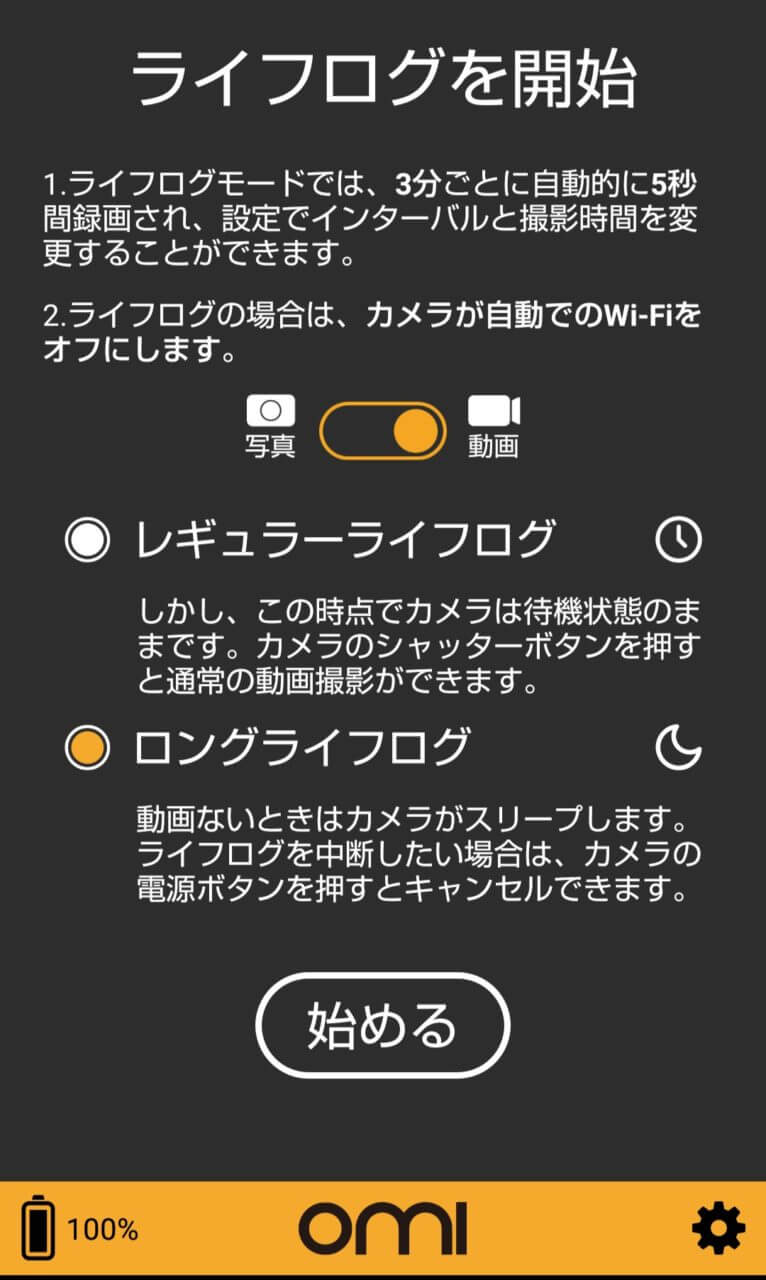
ちなみにこのライフログモードは
レギュラーライフログモードとロングライフログモードがあります。
この切替はアプリにて行います。
レギュラーライフログモードはシャッターボタンでの通常ビデオ撮影のスタンバイがされますが
ロングライフログは通常ビデオ撮影のスタンバイがされません。
非スタンバイ状態はマジで電源が切れていて、不安になりますw
省電力ライフログモードが宣伝で謳われている”最長15時間撮影”の撮影モードとなります。
最大の売りの機能がアプリを経由しないと実行できないのが残念です。
カメラマークの緑色の常灯の際にライフログボタンを押すと静止画のライフログモードに移行します。


